
Server MCP ospitato per BiznisWeb.sk
Il server MCP di BiznisWeb.sk consente un'integrazione fluida tra gli strumenti AI e i sistemi e-commerce di BiznisWeb.sk, permettendo ai workflow automatizzati...

Integra FlowHunt con i Contatti di Microsoft Outlook tramite il Server MCP per Contatti Microsoft Outlook per automatizzare le attività di gestione dei contatti, gestire contatti e cartelle, e collegare i tuoi workflow AI ai dati dei contatti in tempo reale.
Ospita Server MCP usando FlowHunt
La piattaforma FlowHunt consente agli utenti di creare Agenti AI per qualsiasi servizio senza le solite difficoltà dei server MCP. Ospita server MCP per qualsiasi servizio, automatizza i workflow, collegati con strumenti esterni e utilizza l’analisi per migliorare le prestazioni. FlowHunt rende la creazione di Agenti AI semplice ed efficiente per tutti gli utenti.
Accedi a FlowHunt: Effettua il login alla tua dashboard FlowHunt.io .
Vai su Integrazioni: Trova la sezione “Integrazioni” nella barra laterale sinistra.
Seleziona Contatti Microsoft Outlook: Clicca sull’opzione di integrazione Contatti Microsoft Outlook per iniziare la configurazione.
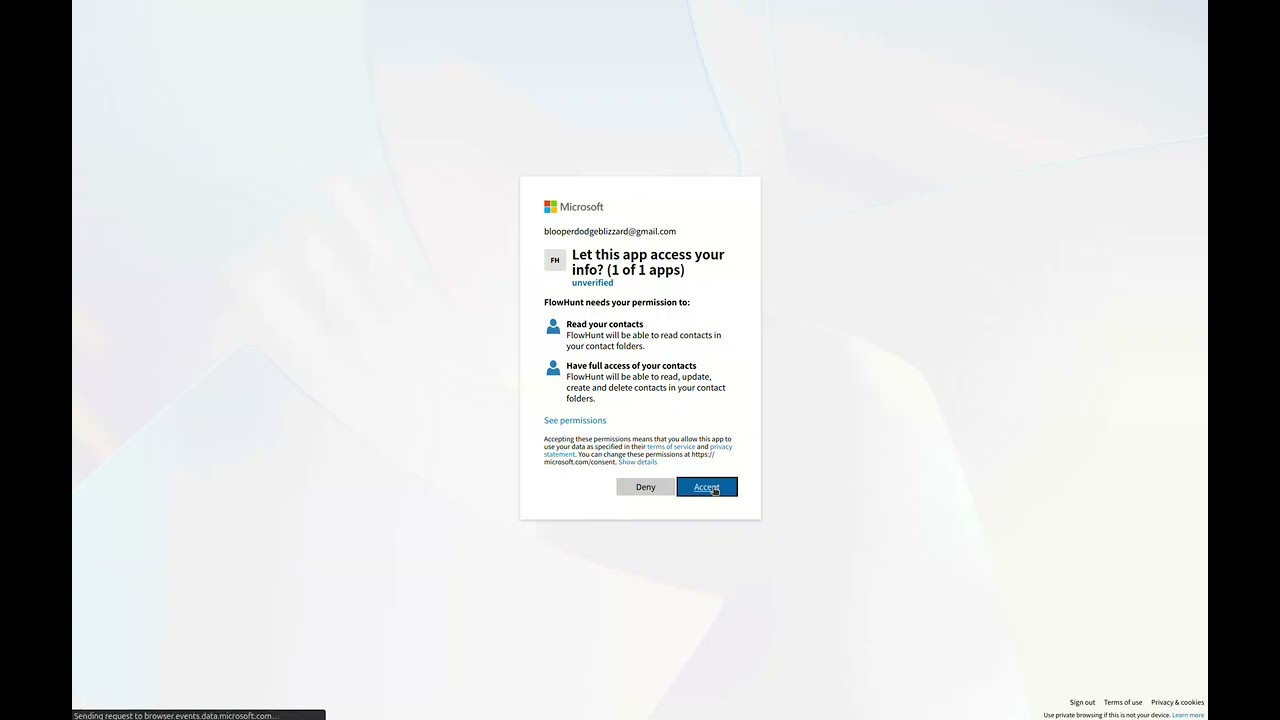
Integra con i Contatti Microsoft Outlook: Clicca su Integra ed effettua l’accesso con il tuo account Microsoft per autenticarti e concedere a FlowHunt l’accesso ai dati dei tuoi Contatti Microsoft Outlook.

💡 Suggerimento Pro: Assicurati di usare un account Microsoft con accesso ai Contatti Outlook che desideri integrare. Conserva le credenziali di autenticazione in modo sicuro ed evita di condividerle pubblicamente.
Vai su Server MCP: Accedi alla scheda “Server MCP” nella tua dashboard FlowHunt.
Aggiungi nuovo server: Clicca su “Aggiungi nuovo Server MCP”.
Seleziona Contatti Microsoft Outlook: Scegli “Server MCP per Contatti Microsoft Outlook” tra le opzioni disponibili.
Configura gli strumenti del server: Seleziona gli strumenti che desideri abilitare per il tuo server MCP.
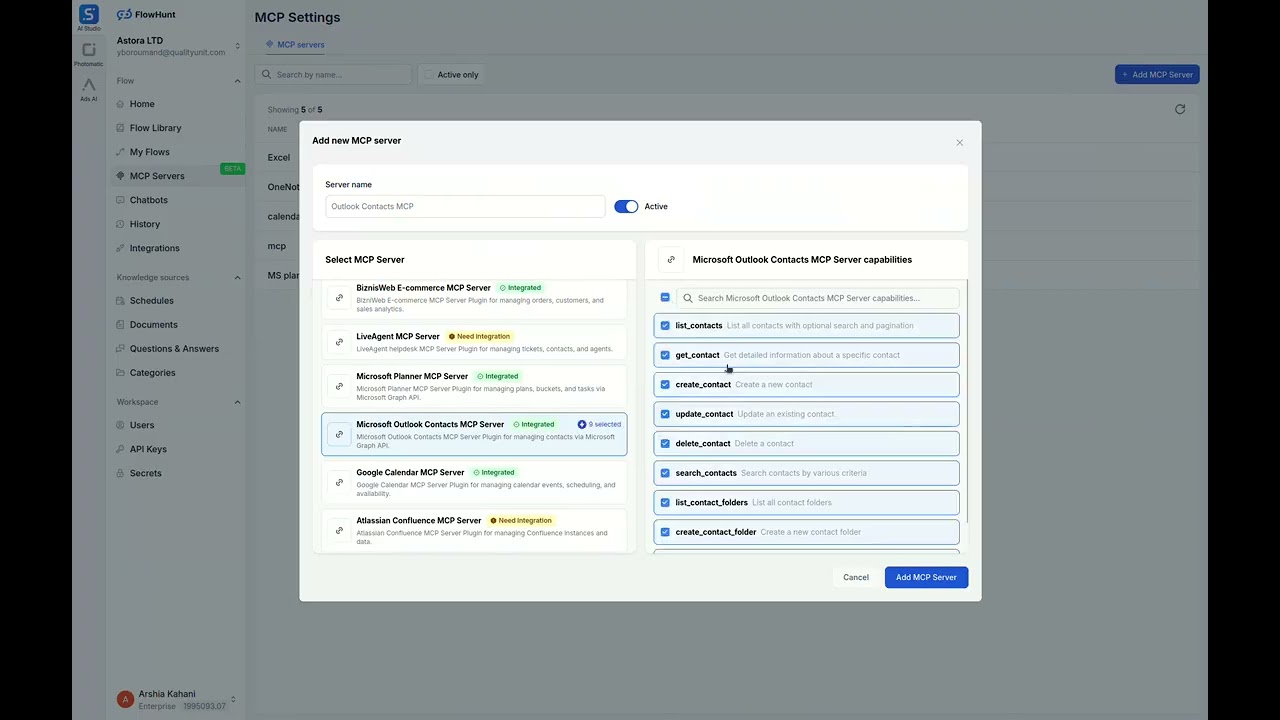
INTEGRAZIONE MCP
I seguenti strumenti sono disponibili come parte dell'integrazione MCP per Contatti Microsoft Outlook:
Elenca tutti i contatti con ricerca opzionale e paginazione per gestire o organizzare i dati dei contatti.
Ottieni informazioni dettagliate su un contatto specifico, inclusi nome, email e telefono.
Crea un nuovo contatto con dettagli specificati come nome, email e indirizzo.
Aggiorna un contatto esistente con nuovi dettagli come email o numero di telefono.
Elimina un contatto per rimuovere voci obsolete o non necessarie.
Cerca i contatti secondo diversi criteri come nome, email o azienda.
Elenca tutte le cartelle dei contatti per gestire o organizzare i gruppi di contatti.
Crea una nuova cartella contatti per categorizzare i contatti.
Esporta i contatti in vari formati per la condivisione o l’archiviazione.
📝 Nota: Puoi modificare o aggiungere strumenti in seguito in base alle tue esigenze di automazione in evoluzione.

{
"mcp": {
"transport": "streamable_http",
"url": "https://mcp.flowhunt.io/••••••••"
}
}
Ideale per: Iniziare rapidamente con pattern di automazione collaudati
Genera Flow: Nella configurazione del tuo Server MCP, clicca su “Crea Flow Preconfigurato”.
Seleziona Template: Scegli “Agente AI con MCP” per creare un workflow pronto all’uso.
Personalizza la logica: Usa il builder visuale di FlowHunt per adattare l’automazione:
Attiva: Salva e attiva il tuo flow per avviare le operazioni automatizzate.
Ideale per: Esigenze di automazione specifiche o miglioramento di workflow esistenti
{
"mcp": {
"transport": "streamable_http",
"url": "https://mcp.flowhunt.io/••••••••"
}
}
Progetta il workflow: Crea logiche personalizzate che sfruttano gli strumenti del server MCP:

Distribuisci: Salva la tua configurazione e attiva il flow.
L’integrazione del Server MCP per Contatti Microsoft Outlook con FlowHunt.io crea una base potente per l’automazione intelligente della gestione degli appuntamenti. Che tu voglia semplificare la gestione degli eventi, automatizzare gli aggiornamenti di programma o migliorare l’organizzazione del tempo, questa integrazione consente ai tuoi agenti AI di lavorare senza soluzione di continuità con i dati critici del tuo calendario.
Inizia con un’automazione semplice ed espandi gradualmente i tuoi workflow man mano che acquisisci familiarità con la piattaforma. La combinazione delle robuste capacità di pianificazione dei Contatti di Microsoft Outlook e dell’automazione guidata dall’AI di FlowHunt trasformerà il modo in cui gestisci tempo e attività.
Pronto per iniziare? Avvia oggi la tua integrazione e sblocca tutto il potenziale dell’automazione intelligente della pianificazione!
FlowHunt fornisce un livello di sicurezza aggiuntivo tra i tuoi sistemi interni e gli strumenti AI, dandoti controllo granulare su quali strumenti sono accessibili dai tuoi server MCP. I server MCP ospitati nella nostra infrastruttura possono essere integrati perfettamente con il chatbot di FlowHunt così come con le piattaforme AI popolari come ChatGPT, Claude e vari editor AI.
Sblocca la potenza dell’automazione guidata dall’AI per il tuo spazio di lavoro dei Contatti Microsoft Outlook. Gestisci facilmente contatti, cartelle e dati direttamente da FlowHunt.

Il server MCP di BiznisWeb.sk consente un'integrazione fluida tra gli strumenti AI e i sistemi e-commerce di BiznisWeb.sk, permettendo ai workflow automatizzati...

Il Server MCP per Microsoft Calendar consente un'integrazione senza soluzione di continuità tra strumenti AI e Microsoft Calendar, permettendo ai flussi di lavo...

Il server MCP di Microsoft Planner consente un'integrazione senza interruzioni tra strumenti AI e Microsoft Planner, permettendo ai flussi di lavoro automatizza...
Consenso Cookie
Usiamo i cookie per migliorare la tua esperienza di navigazione e analizzare il nostro traffico. See our privacy policy.